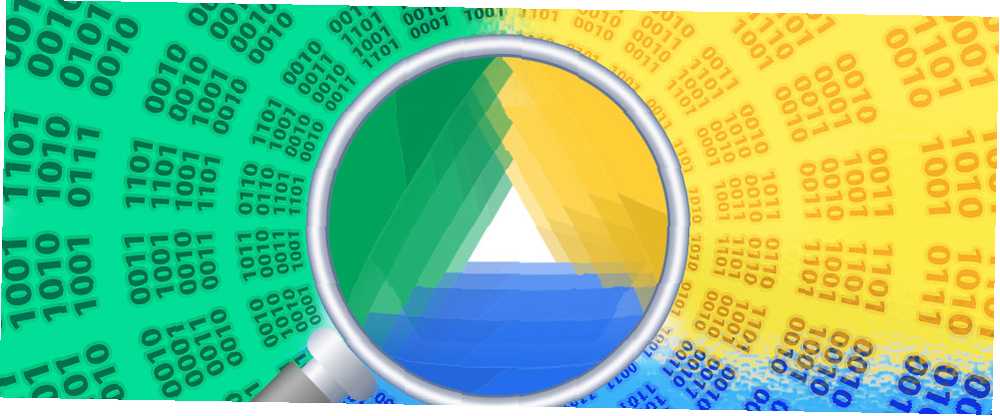
Mark Lucas
0
2784
370
Google pogon je sjajan. Dobijate 15+ GB besplatnog prostora za pohranu, besplatnog internetskog uredskog paketa i integrira se s Gmailom kako bi poboljšao vaše iskustvo e-pošte. Ali to znači da vaš Disk ima čitav gomilu datoteka. Kako pronaći pravi? Uz ove trikove i savjete za pretraživanje na Disku.
Dugo vremena Drive je ponudio samo osnovne alate za pretraživanje, što je ironično s obzirom da je ovo Googleova aplikacija. No, nedavno su alati za pretraživanje nadograđeni i sada je lakše nego ikad pronaći datoteku. Uz to, imajte na umu da Google Drive može pregledavati slike i PDF datoteke “čitati” one i u njima pronalaze sadržaj.
1. Pretražite prema vrsti datoteke ili ekstenziji
Želite pregledavati sve proračunske tablice na Google disku? Kliknite ili dodirnite traku za pretraživanje i vidjet ćete popis različitih vrsta datoteka.
- Tekstualni dokumenti
- Proračunske tablice
- prezentacije
- Fotografije i slike
- Video
- zvučni
- Arhiva
- crteži
- mape
Bilješka: Ako Google pogon upotrebljavate na radnoj površini, morat ćete kliknuti strelicu dolje na traci za pretraživanje ili Više alata za pretraživanje, a zatim kliknite Tip vidjeti posljednje četiri mogućnosti.
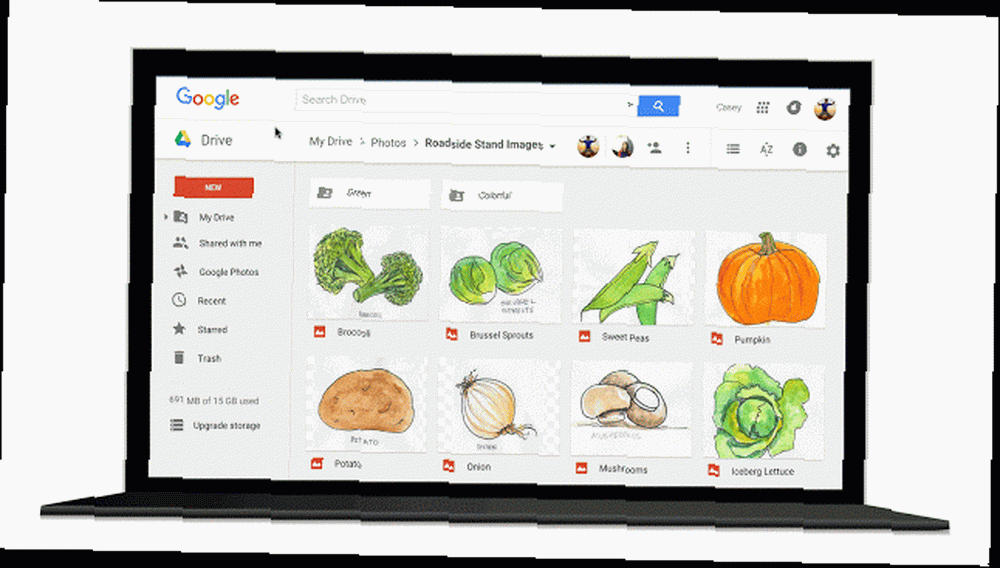
Ova metoda vam prikazuje sva proširenja datoteka u određenoj kategoriji. Na primjer, ne možete odvojiti PNG od JPEG u fotografijama ili OGG od MP4 u videozapisima. Međutim, Google Drive ima jednostavnu metodu za to: stari klasični naredbeni redak.
Unesi *. nakon čega slijedi proširenje datoteke i potražite sve datoteke s tim proširenjem.
Na primjer: * .png za sve datoteke PNG ili * .mp4 za sve MP4 datoteke.
2. Pretražite po datumu
Google pogon vam uvijek omogućuje sortiranje i upravljanje datotekama. 7 stvarno jednostavnih savjeta za upravljanje datotekama i mapama na Google disku 7 vrlo jednostavnih savjeta za upravljanje datotekama i mapama na Google disku Mnogo toga možete učiniti s 15 GB besplatne pohrane. U konačnici, dobro upravljanje to znači znati rukovanje datotekama i mapama koje ćete zadržati na Google disku. Ovi savjeti pomažu. prema datumu, ali što je sa onim kad trebate pronaći datoteke unutar određenog raspona. Na primjer, kada obavljate porez, možda ćete trebati pronaći određene datoteke iz određenog mjeseca ili tjedna.
U Više alata za pretraživanje na radnoj površini i zadane opcije pretraživanja na mobilnom uređaju naći ćete nekoliko unaprijed postavljenih raspona datuma koje možete koristiti:
- Danas
- Jučer
- Zadnjih 7 dana
- Zadnjih 30 dana
- Zadnjih 90 dana
Bilješka: Ovo koristi vrijeme posljednje izmjene datoteke. Ne možete sortirati datoteke po nastanku.
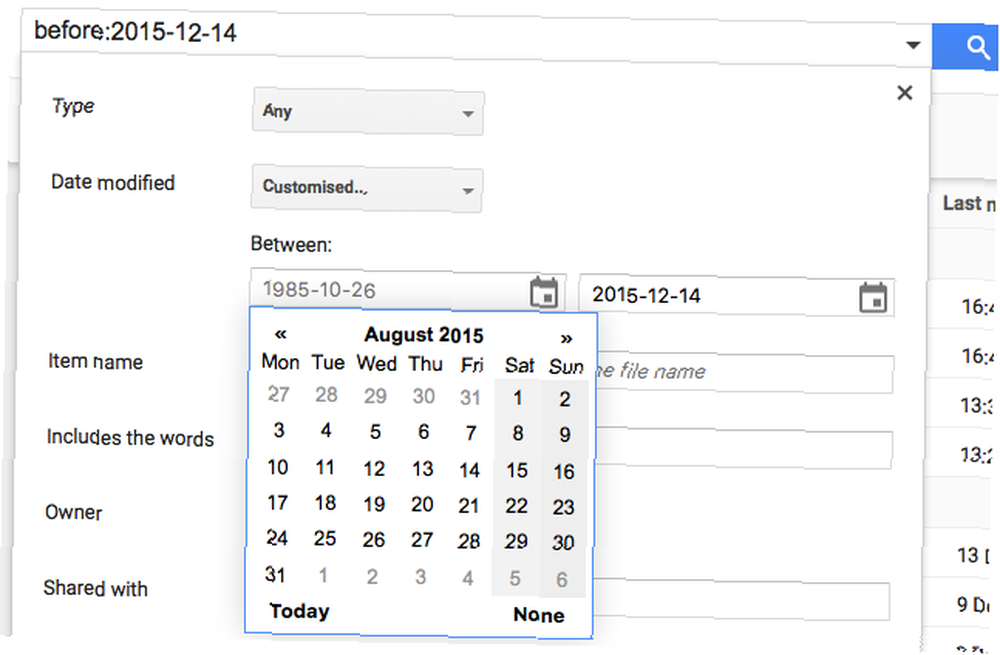
Desktop: Da biste definirali prilagođeni datumski raspon, kliknite zadnju mogućnost prilagođeno i pomoću dva kalendara pronađite datoteke između dva datuma.
Mobilni: Trebat ćete koristiti tekstualnu naredbu jer nema prilagođeno opcija ovdje. Google pogon prepoznaje dvije samorazjašnjevajuće naredbe za datume: prije i nakon. Sam datum treba staviti u format gggg mm dd. A možete upotrijebiti obje naredbe kako biste pronašli raspon između njih.
Za datoteke modificirane prije određenog datuma:
Prije:2015/10/18
Za datoteke modificirane nakon određenog datuma:
Nakon:2015/04/22
Za datoteke modificirane tijekom određenog razdoblja:
Nakon:2015/04/22 Prije:2015/10/18
3. Pretražite prema vlasniku ili s kime ga je podijelio
Uredski paketi utemeljeni u oblaku mogu lako dijeliti datoteke, ali za upravljanje zajedničkim datotekama na Google disku 10 savjeta za upravljanje zajedničkim datotekama na Google disku 10 savjeta za upravljanje zajedničkim datotekama na Google disku Uzmite Google disk izvan sustava za pohranu datoteka s mnogim savjetima i trikovima koji nudi suradnju u realnom vremenu. Evo deset savjeta za upravljanje datotekama na Google disku. nije tako lako Sada barem možete pretraživati s tim parametrima.
U njimaručni alati za pretraživanje na radnoj površini imate dva načina filtriranja na temelju ljudi.
- Vlasnik: Datoteke u vlasništvu (ili izrađene) od vas, a ne u vašem vlasništvu, i one u vlasništvu određene osobe. Međutim, morat ćete imati adresu e-pošte te osobe.
- Dijeljeno s: Datoteke koje se dijele s određenom osobom. Opet, morat ćete imati adresu e-pošte te osobe.
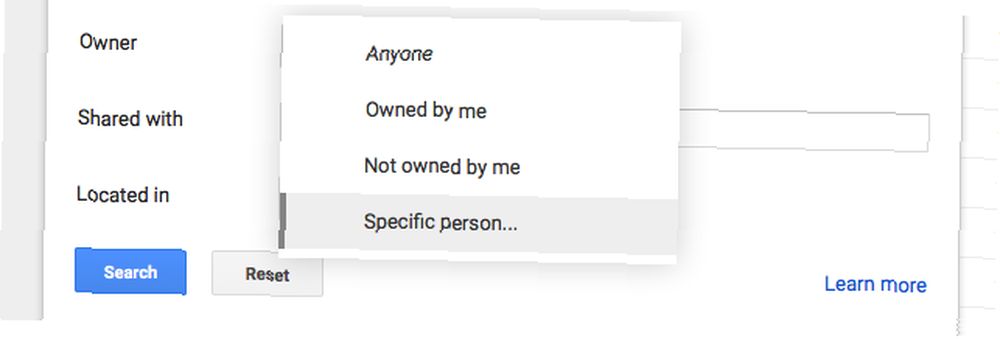
Čudno, na ovoj metodi Google pogon ne dovršava automatski adrese e-pošte na temelju vašeg kontakta. Google kontakti cool je nova značajka Gmaila Što je novo u dobrom starom Gmailu? 5 značajki koje biste trebali provjeriti što je novo u dobrom starom Gmailu? 5 Značajke koje biste trebali odjaviti Možda ste propustili nekoliko novih značajki koje je Gmail postupno dodavao u posljednjih godinu dana. Pa pogledajmo što zaslužuje našu pažnju. , pa ovo je najmanje iznenađujuće. No pomoću posebnih naredbi pretraživanja umjesto the Više alata za pretraživanje možete primati te automatske prijedloge i pretraživati vlasnika na svom mobilnom uređaju.
Datoteke primljene od nekoga drugog: Koristiti iz: nakon čega slijedi adresa e-pošte. Na primjer, za sve datoteke koje mi je poslao moj imaginarni kolega Donald Duck koristit ću naredbu:
Datoteke poslane nekome drugom: Koristiti do: nakon čega slijedi adresa e-pošte. Na primjer, za sve datoteke poslane Daisy koristit ću naredbu:
Datoteke u vlasništvu / kreirane od nekoga drugog: Koristiti vlasnik: nakon čega slijedi adresa e-pošte. Na primjer, za sve datoteke u vlasništvu Donalda koristit ću naredbu:
vlasnik:[email protected]
Sve se ove naredbe mogu koristiti i u istom nizu pretraživanja. Ako želim pronaći datoteke koje mi je poslao Justin i dijeliti ih s Tinom, naredba za pretraživanje izgledala bi kao:
4. Pretraživanje po naslovu ili unutarnjim datotekama (uključujući slike i PDF datoteke)
Prema zadanom kada u Google disk upišete bilo koju riječ, ona će tražiti tu riječ u nazivima datoteka kao i njihovom sadržaju. Iako je to lako učiniti s tekstualnim datotekama, mnogi ljudi ne znaju da Google Drive ima ugrađeno optičko prepoznavanje znakova (OCR) za čitanje teksta u slikama. 5 najboljih OCR alata za izdvajanje teksta sa slika. 5 najboljih OCR alata za izdvajanje teksta from Images Kad imate papire, kako sve taj tiskani tekst pretvoriti u nešto što će digitalni program moći prepoznati i indeksirati? Držite dobar softver za OCR u blizini. , Ova nekretnina omogućuje vam i pretraživanje teksta unutar PDF-a. 10 savjeta za postizanje više datoteka s PDF datotekama na Google disku. 10 savjeta za postizanje više datoteka s vašim PDF datotekama na Google disku. Od upravljanja datotekama do suradnje na dokumentima, Disk je uredski uredski paket s punim funkcijama. , Ono što mnogi ljudi ne shvaćaju je njegova sposobnost da radi puno više od pregledavanja PDF-ova. .
I ne samo to, nego Googleovi pametni algoritmi također mogu prepoznati sadržaj slike! Na primjer, kada pretražujem “pas”, može prepoznati fotografije pasa na mom Disku, čak i ako naslov, opis ili oznake ne govore “pas” bilo kuda.
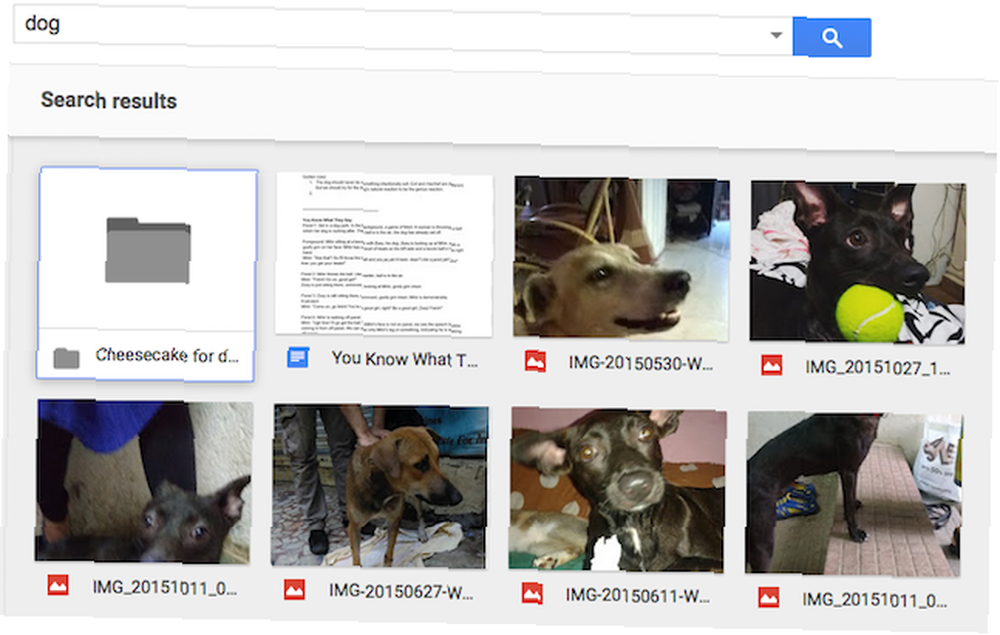
Izuzetno je korisno, ali ponekad dovodi do neredovitih rezultata. Kada samo želite da naslovi datoteka sadrže tu riječ, a ne pune datoteke, upotrijebite napredne alate za pretraživanje na radnoj površini da biste ih pronašli Ime proizvoda okvir i upišite ključnu riječ. Pronaći će sve datoteke koje sadrže ovu riječ kao dio naziva datoteke, a ne sadržaj.
Na mobitelima možete koristiti titula: naredba. Na primjer, za pretraživanje datoteka s riječju “pas” u nazivu datoteke, a ne u samom sadržaju datoteke, naredba bi bila:
titula:pas
5. Sve naredbe za pretraživanje na Google disku
Osim već spomenutih operatora, neke od najboljih naredbi i trikova za Google pretraživanje Najbolja varalica za Google pretraživanje: Savjeti, rukovodioci i naredbe za poznavanje najboljeg varalice za Google pretraživanje: Savjeti, rukovodioci i naredbe za poznavanje ovih posebnih savjeta za Google pretraživanje. , operateri i naredbe pomoći će vam da suzite rezultate pretraživanja i uvijek dobijete točne rezultate koje tražite. putovali su na Pogon. Za najbolji mogući rezultat možete upotrijebiti više operatora ili naredbi u jednom nizu pretraživanja. Samo ih odvojite razmakom.
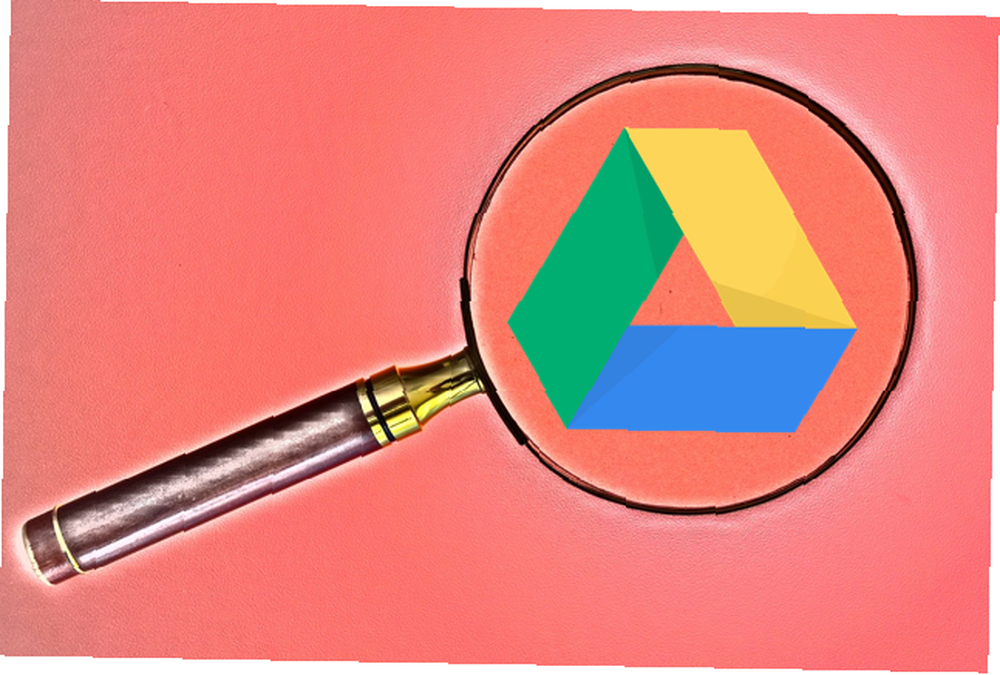
Koristiti citati kada želite potražiti točnu frazu. Na primjer:
Pojam za pretraživanje: “Točno riječi između ova dva citata.”
Rezultat: Datoteke koje imaju točan izraz “točno riječi između ova dva citata.”
Upotrijebite riječ ili kako biste pronašli podudaranje s jednom od više korištenih riječi. Na primjer:
Traženi pojam: Psi ili mačke ili dinosauri
Rezultat: Sve datoteke s riječju “psi”, a oni s riječju “mačke”, a oni s riječju “dinosauri”.
Koristiti - potpisati za datoteke bez određene riječi. Na primjer:
Pojam za pretraživanje: Android -Samsung
Rezultat: Sve datoteke s riječju “Android” ali bez riječi “Samsung”.
Koristiti app pronalaženje datoteka koje se mogu otvoriti pomoću integriranih aplikacija na Google disku Korištenje maksimuma na Google disku s integriranim aplikacijama Iskorištavanje najboljeg dijela Google diska s integriranim aplikacijama Google pogon može se koristiti za sinkronizaciju datoteka između vaših računala, ali to je samo jedna od njegovih mnogih značajki , Google želi da Google Drive postane vaš novi tvrdi disk u oblaku, dostupan s bilo kojeg uređaja. Do… Na primjer:
Vrijeme pretraživanja: app: PicMonkey
Rezultat: Sve datoteke koje se mogu otvoriti internetskom aplikacijom PicMonkey.
Ovdje možete naći sve pretraživače na Google disku ispod zaglavlja “Napredna pretraga na Disku.”
6. Pretraživanje Diska na Androidu
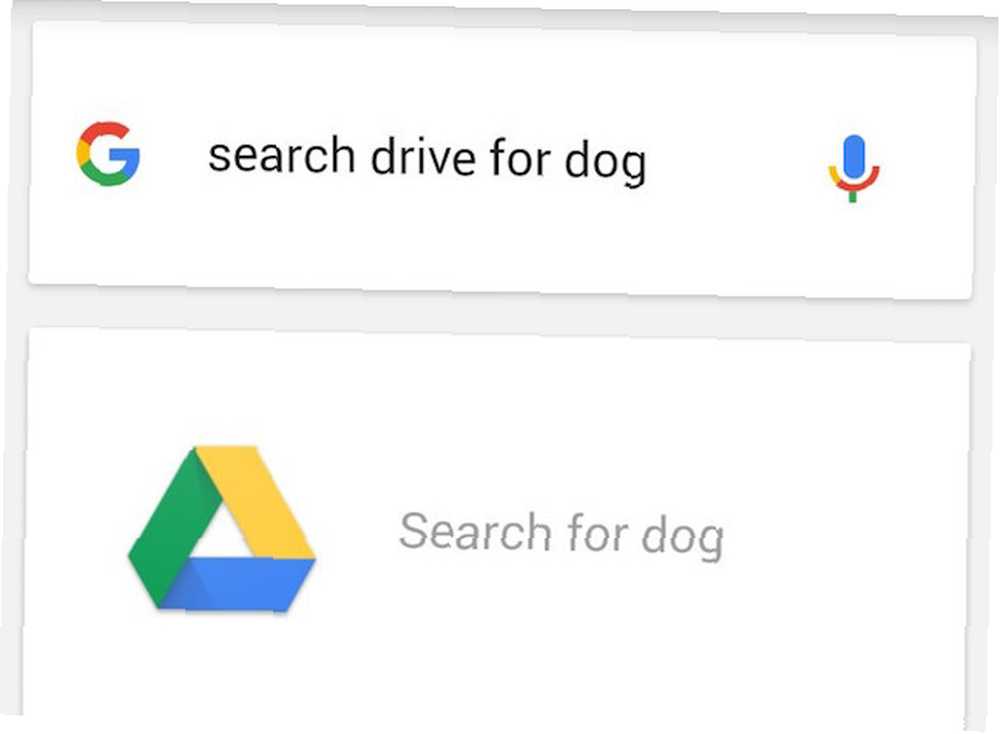
Na Androidu, Google Drive može pretraživati glasom putem Google Now-a. OK, Google: 20 korisnih stvari koje možete reći svom Android telefonu U redu, Google: 20 korisnih stvari koje možete reći svom Android telefonu Google Assistant vam može pomoći da učinite puno na tvoj telefon. Ovdje je hrpa osnovnih, ali korisnih OK Google naredbi koje treba isprobati. , Otvorite pogon ili zadanu traku za Google Now. Dodirnite ikonu mikrofona, a zatim recite Pretražite pogon i ključne riječi naglas. Pogon će vam pokazati rezultate za nekoliko sekundi.
7. Traženje Diska na iOS-u
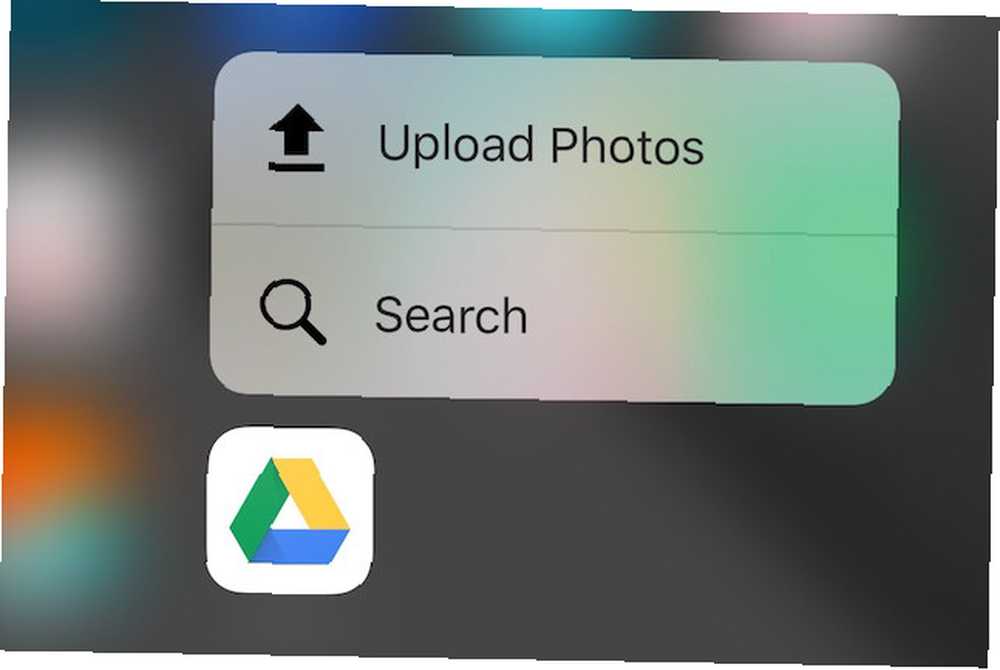
Ako na vašem iPhoneu ili iPadu imate instaliranu aplikaciju Google pogon, možete koristiti iOS univerzalnu traku za pretraživanje.
Ako imate novi iPhone 6s ili 6s Plus, tada ubojita 3D Touch značajka Zašto 3D Touch Might čini da vas prebaci na iPhone Zašto 3D Touch Might vas prebacuje na iPhone Android fanove: više ne možemo tvrditi da imamo najbolji pametni telefon , ulazi u igru. Možete dodirnuti ikonu Pogon na početnom zaslonu kako biste pristupili nedavnim datotekama ili pretraživali.
Jeste li prešli na Google pogon?
Gotovo potpuno sam prešao na Google pogon. Jedini vodič za Google disk koji će vam ikada trebati pročitati jedini vodič za Google disk koji će vam ikada trebati da pročitate Google pogon savršen je spoj mrežnog alata za pohranu datoteka i dokumenata za upravljanje. Objašnjavamo kako najbolje i sami i u suradnji s drugima najbolje upotrebljavati Google disk van i izvan njega. sada, kako za svoj uredski paket, tako i za izvrsnu pohranu u oblaku.
Jeste li se prebacili? Što volite o Google disku ili što vas zadržava? Recite nam svoje misli u komentarima ispod.











